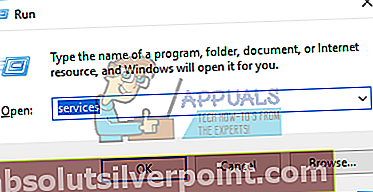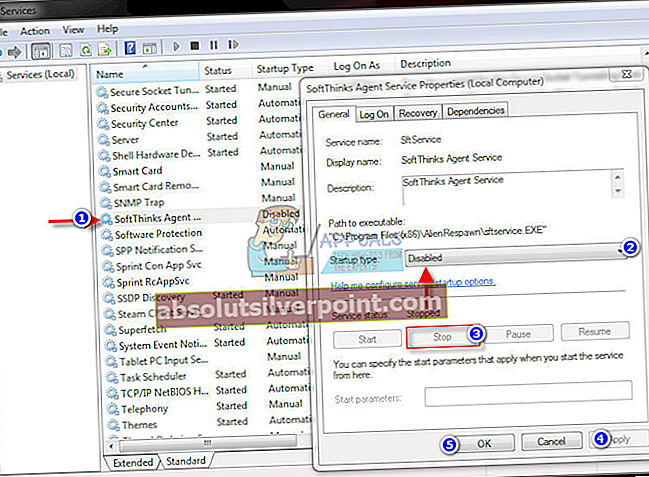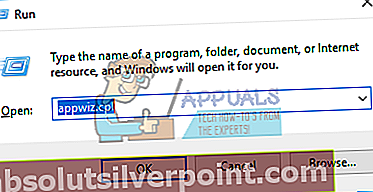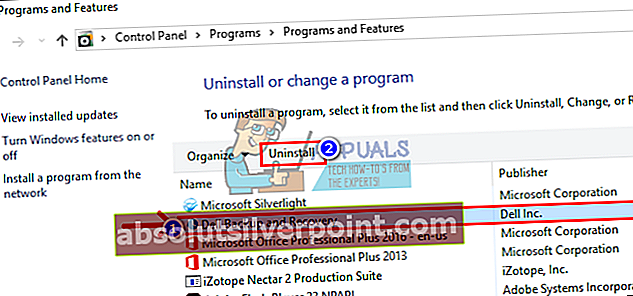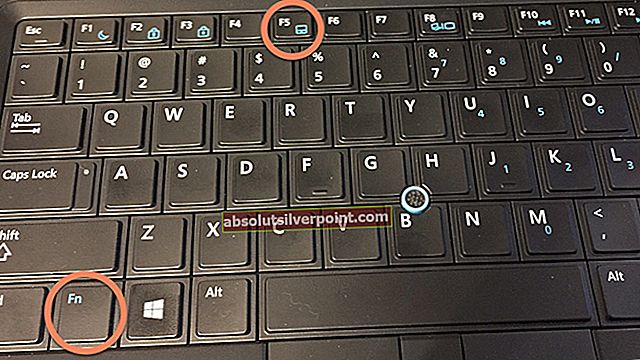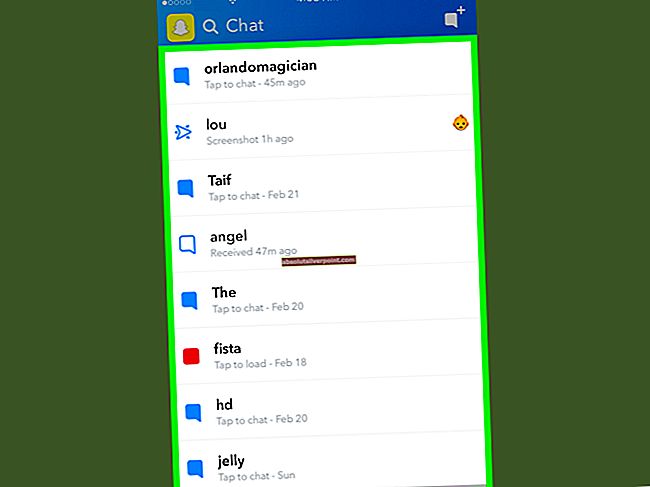SoftThinks Agent Service sa vyskytuje ako proces s názvom “SftService.exe” v správcovi úloh. Pre niektorých používateľov úzko súvisí s súborom „toaster.exe“. SoftThinks Agent Service je súčasťou nástroja Dell Backup and Recovery Utility, ktorý patrí k nástrojom Dell Backup and Recovery alebo Dell DataSafe Local Backup alebo AlienRespawn v počítačoch Dell Alienware. Zjednodušene povedané, jedná sa o zálohovací nástroj, ktorý vytvára zálohu vášho systému, takže v prípade závažného problému vo vašom počítači budete môcť obnoviť systém do posledného funkčného stavu, ktorý bol zálohovaný. Kedykoľvek sa systém úspešne spustí alebo sa prebudí z režimu dlhodobého spánku alebo spánku, pomôcka na zálohovanie Dell vytvorí kópiu systému, pretože to považuje za najnovšiu najlepšiu konfiguráciu systému.
Pretože zálohovanie nepotrebuje na spustenie fyzické okno, na spustenie aktivity používa službu s názvom „SftService.exe“. Nekompatibilita s verziou systému Windows, ktorú používate, spôsobí, že tento program využije 100% využitia disku a následne viac ako 80% využitia CPU. Pretože sa jedná o službu, tento súbor nenájdete v spúšťacích programoch, ale nachádza sa v systémových službách.
Mnoho používateľov počítačov sa sťažuje, že ich počítač zamrzne pri vysokom využití disku na približne 10 minút až 3 hodiny. Pri bližšej kontrole sú používatelia schopní zúžiť hotový problém na konkrétny proces s názvom SoftThinks Agent Service v správcovi úloh. Podľa zoradenia procesov podľa využitia disku v správcovi úloh môžete zistiť, ktorý proces využíva najviac miesta na disku.
Toto vysoké využitie disku tiež zvyšuje výkon procesora na viac ako 80% a veľmi rýchlo vybíja batériu. Vzhľadom na využitie disku a CPU dominuje SoftThinks Agent systému 10 minút až niekoľko hodín. Problém môže na chvíľu zmiznúť, ale keď reštartujete počítač alebo prejdete z režimu spánku alebo hibernácie, bude počítač rovnako použiteľný rovnako dlho. Čo je to SoftThinks Agent Service a čo robí? Je to nevyhnutné pri spustení systému Windows; a môže to byť zakázané, ak to nie je nevyhnutné? Na tieto otázky tento článok odpovie.
Je SoftThinks Agent Service nevyhnutná pre fungovanie Windows?
„SftService.exe“ nie je pre Windows nevyhnutný a často spôsobí problémy. Nerobí to nič iné ako vstavaný program Windows Backup. Na jeho miesto môžete použiť nástroj Windows Zálohovanie a obnovenie (Ovládací panel> Zobraziť malé ikony / Všetky položky ovládacieho panela> Zálohovanie a obnova). Ak naozaj chcete pokračovať v používaní programu Dell Backup, môžete vyskúšať aktualizovanú verziu, ktorá by mohla opraviť túto chybu, dostupnú na stiahnutie tu alebo tu. Ak sa tak rozhodnete, môžete túto službu deaktivovať alebo odinštalovať nástroj na zálohovanie Dell. Takto to môžete dosiahnuť.
Metóda 1: Zakázanie služby agenta SoftThinks
Softvér na zálohovanie Dell si môžete ponechať tak, že zastavíte automatické spúšťanie služby SoftThinks Agent Service. Vaše súbory sa nezmenia, ale služba sa tak zastaví v automatickom únose využitia disku a zvýšení výkonu procesora do bodu, keď počítač zamrzne.
- Stlačením klávesu Windows + R otvorte príkaz Spustiť
- Zadajte „Služby“ a stlačením klávesu Enter otvorte okno Služby
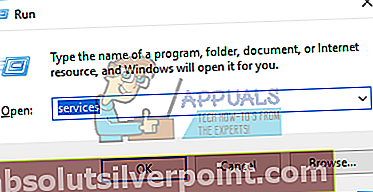
- Vyhľadajte službu s názvom „SoftThinks Agent Service“. Kliknite na ňu pravým tlačidlom myši a vyberte vlastnosti.
- V okne vlastností kliknite na rozbaľovacie rozbaľovacie pole s názvom „typ spustenia“ a zmeňte ho na „Zakázané“ (alebo „Manuálne“: Ak si želáte, program Manual vám umožní neskôr otvoriť nástroj na zálohovanie Dell).
- V časti „Stav služby“ kliknite na „Zastaviť“, čím zabijete službu SoftThinks Agent, ktorá už bola vo vašom systéme spustená.
- Kliknite na „Použiť“, „OK“ a potom zatvorte okno služieb. Teraz by sa mal problém vyriešiť.
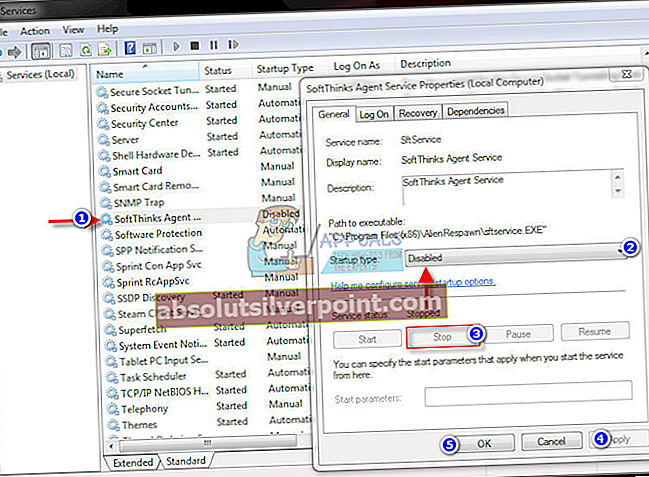
Metóda 2: Odinštalujte pomôcku Dell Backup
Ak nepotrebujete zálohovací program Dell, môžete ho odinštalovať. Týmto sa tiež odstráni služba SoftThinks Agent a vymaže sa chyba používania disku.
- Stlačením klávesu Windows + R otvorte príkaz Spustiť
- Zadajte príkaz „appwiz.cpl“ a stlačením klávesu Enter otvorte okno Programy a funkcie
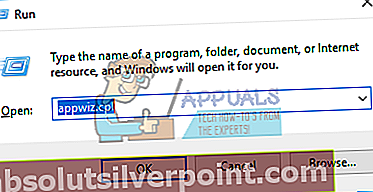
- Hľadať Dell Backup and Recovery alebo Lokálne zálohovanie Dell DataSafe alebo AlienRespawn v počítačoch Dell Alienware. Všetko sú to zálohovacie programy, ktoré túto službu inštalujú.
- Kliknite na program, aby ste ho vybrali, a kliknite na „Odinštalovať“
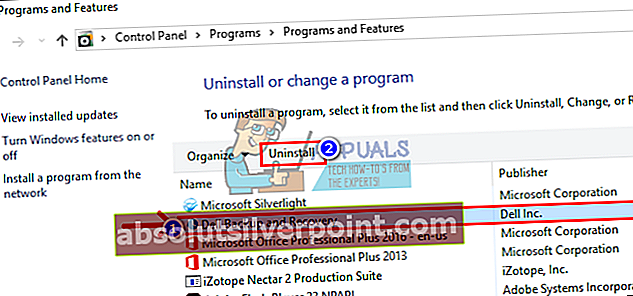
- Podľa pokynov na obrazovke program úplne odinštalujte
- Reštartujte počítač.
Poznámka: Tento problém môže vyriešiť aktualizácia nástroja Dell Backup, ktorá je k dispozícii tu. Nezabudnite, že vysoké využitie disku je tiež indikátorom zlyhania pevného disku. Ak nevidíte zjavnú príčinu vysokého využitia disku od správcu úloh a dokonca ste preinštalovali Windows a odstránili všetky vírusy, malo by to byť najlepší čas na klonovanie pevného disku a inštaláciu nového disku pred úplným zlyhaním.